Google Docs is een webgebaseerde tekstverwerkingsapplicatie ontwikkeld door Google. Het maakt deel uit van de productiviteitssuite van Google Workspace (voorheen bekend als G Suite) en biedt een cloudgebaseerd platform voor het online maken, bewerken en delen van documenten. Met Google Documenten kunnen meerdere gebruikers in realtime samenwerken, waardoor het een krachtig hulpmiddel is voor zowel individuele als teamgebaseerde documentcreatie en -bewerking.
Belangrijkste kenmerken van Google Documenten:
Realtime samenwerking: meerdere gebruikers kunnen tegelijkertijd aan hetzelfde document werken. Veranderingen die door een gebruiker worden aangebracht, zijn direct zichtbaar voor anderen, waardoor naadloos teamwerk wordt vergemakkelijkt en de behoefte aan versiebeheer wordt verminderd.
Cloudopslag: alle documenten worden opgeslagen op de cloudservers van Google, waarmee gebruikers toegang hebben tot hun bestanden vanaf elk apparaat met een internetverbinding. Dit elimineert het risico op gegevensverlies als gevolg van hardwarefouten of misplacement voor apparaten.
Auto-saving: Google Docs bespaart automatisch wijzigingen terwijl u werkt, waardoor het risico wordt verminderd om vooruitgang te verliezen vanwege onverwachte onderbrekingen of crashes.
Versiegeschiedenis: gebruikers kunnen eerdere versies van een document bekijken en herstellen, waardoor ze wijzigingen in de loop van de tijd kunnen volgen en indien nodig terugkeren naar eerdere versies.
Ingebouwde delen en machtigingen: gebruikers kunnen hun documenten gemakkelijk met anderen delen via een link of door specifieke personen uit te nodigen om het document te bekijken of te bewerken. Documentbezitters kunnen verschillende machtigingsniveaus instellen voor medewerkers, zoals alleen weergave of toegang bewerken.
Offline toegang: met de offline extensie van Google Documenten kunnen gebruikers toegang krijgen tot documenten en bewerken, zelfs wanneer ze niet zijn aangesloten op internet, met wijzigingen automatisch gesynchroniseerd wanneer de internetverbinding wordt hersteld.
Artikeloverzicht
- Deel 1: OnlineExamMaker AI Quiz Generator – Bespaar tijd en inspanningen
- Deel 2: 15 Google Documenten Quiz -vragen en antwoorden
- Deel 3: Probeer online EXAMMaker AI -vraaggenerator om quizvragen te maken
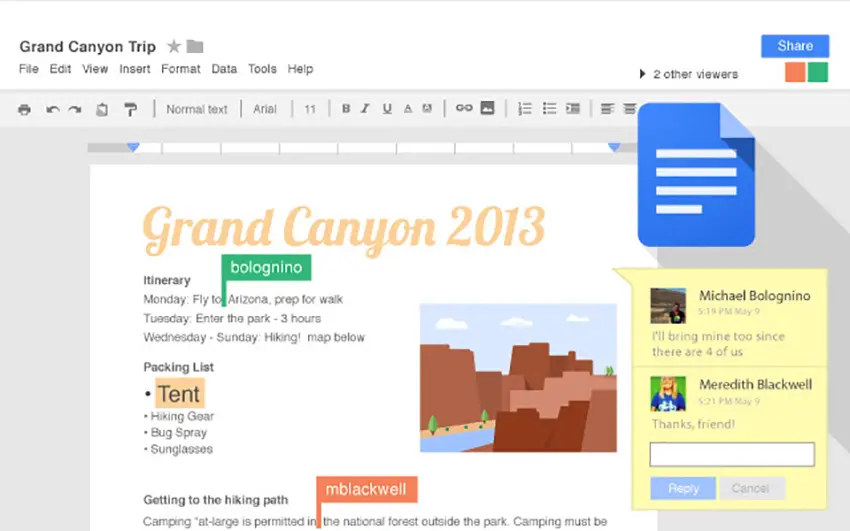
Deel 1: OnlineExamMaker AI Quiz Generator – Bespaar tijd en inspanningen
Besteed nog steeds veel tijd aan het bewerken van vragen voor uw volgende Google Docs -beoordeling? OnlineExamMaker is een AI -quizmaker die gebruik maakt van kunstmatige intelligentie om gebruikers te helpen quizzen, tests en beoordelingen snel en efficiënt te maken. U kunt beginnen met het invoeren van een onderwerp of specifieke details in de online EXAMMAMPRE AI -vraaggenerator, en de AI zal bijna onmiddellijk een reeks vragen genereren. Het biedt ook de optie om antwoordverklaringen op te nemen, die kort of gedetailleerd kunnen zijn, waardoor leerlingen hun fouten kunnen begrijpen.
wat je misschien leuk vindt:
● Automatische beoordeling en inzichtelijke rapporten. Real-time resultaten en interactieve feedback voor quiz-takers.
● De examens worden automatisch beoordeeld met de resultaten onmiddellijk, zodat leraren tijd en moeite kunnen besparen bij het beoordelen.
● Lockdown -browser om browseractiviteit tijdens quizzen te beperken om te voorkomen dat studenten antwoorden op zoekmachines of andere software zoeken.
● OnlineExamMaker API biedt privétoegang voor ontwikkelaars om uw examengegevens weer automatisch in uw systeem te extraheren.
Creëer uw volgende quiz/examen met OnlineExamMaker
Deel 2: 15 Google Documenten Quiz -vragen en antwoorden
or
1. Vraag: Wat is de primaire functie van Google Docs?
A) E-mailen
B) Documenten maken en bewerken
C) Spreadsheetbeheer
D) Presentaties ontwerpen
Juist antwoord: B
Uitleg: Google Docs is een web-based tool voor tekstverwerking, waarmee gebruikers documenten kunnen aanmaken en bewerken in de cloud.
2. Vraag: Hoe deel je een Google Docs-document met anderen?
A) Via een e-mailbijlage
B) Door het document te delen met een link of e-mailadres
C) Door het op te slaan op een USB-stick
D) Door het te printen en te verzenden
Juist antwoord: B
Uitleg: In Google Docs kun je een document delen door op ‘Delen’ te klikken en een link of e-mailadres in te voeren, wat real-time samenwerking mogelijk maakt.
3. Vraag: Wat is de snelste manier om tekst vet te maken in Google Docs?
A) Gebruik de sneltoets Ctrl + B
B) Klik op het lettertype-menu
C) Voeg een afbeelding toe
D) Gebruik de spatiebalk
Juist antwoord: A
Uitleg: De sneltoets Ctrl + B (of Command + B op Mac) maakt tekst direct vet, wat tijd bespaart bij het opmaken van documenten.
4. Vraag: Hoe voeg je een afbeelding in in een Google Docs-document?
A) Door te kopiëren en plakken uit een andere app
B) Via het menu ‘Invoegen’ en dan ‘Afbeelding’ selecteren
C) Door een video toe te voegen
D) Door de afbeelding te typen
Juist antwoord: B
Uitleg: In het ‘Invoegen’-menu kun je eenvoudig afbeeldingen uploaden of linken, wat visuele elementen toevoegt aan je document.
5. Vraag: Wat is de functie van de ‘Suggesties’-modus in Google Docs?
A) Om fouten in spelling te corrigeren
B) Om wijzigingen voor te stellen zonder direct te bewerken
C) Om documenten te vergrendelen
D) Om afbeeldingen te bewerken
Juist antwoord: B
Uitleg: In de ‘Suggesties’-modus kunnen gebruikers veranderingen voorstellen die de eigenaar moet goedkeuren, wat samenwerking bevordert zonder het origineel te wijzigen.
6. Vraag: Hoe bekijk je de versiegeschiedenis van een Google Docs-document?
A) Via het menu ‘Bestand’ en dan ‘Versiegeschiedenis’
B) Door het document te downloaden
C) Via een zoekfunctie in Google Drive
D) Door een back-up te maken
Juist antwoord: A
Uitleg: Het menu ‘Bestand’ > ‘Versiegeschiedenis’ toont alle wijzigingen, zodat je eerdere versies kunt herstellen of vergelijken.
7. Vraag: Wat is real-time samenwerking in Google Docs?
A) Werken aan een document op verschillende tijden
B) Gelijktijdig werken met anderen in hetzelfde document
C) Documenten delen via e-mail
D) Automatische back-ups maken
Juist antwoord: B
Uitleg: Real-time samenwerking laat meerdere gebruikers tegelijkertijd aan een document werken, met wijzigingen die direct zichtbaar zijn voor iedereen.
8. Vraag: Hoe gebruik je sjablonen in Google Docs?
A) Door een nieuw document te maken en ‘Sjabloon’ te selecteren
B) Door afbeeldingen te importeren
C) Via het menu ‘Extra’
D) Door code te schrijven
Juist antwoord: A
Uitleg: In Google Docs kun je sjablonen kiezen bij het aanmaken van een nieuw document, wat tijd bespaart bij het opzetten van standaardformaten.
9. Vraag: Wat zijn add-ons in Google Docs?
A) Extra opslagruimte
B) Uitbreidingen die extra functionaliteiten toevoegen
C) Automatische updates
D) Gebruikersprofielen
Juist antwoord: B
Uitleg: Add-ons zijn tools die je kunt installeren via de add-onwinkel, zoals voor vertaling of grafieken, om Google Docs te verbeteren.
10. Vraag: Hoe exporteer je een Google Docs-document als PDF?
A) Via het menu ‘Bestand’ en dan ‘Downloaden als’ > PDF
B) Door het te kopiëren en plakken
C) Via e-mail verzenden
D) Door het te printen
Juist antwoord: A
Uitleg: Het ‘Bestand’-menu biedt de optie om het document te downloaden in verschillende formaten, waaronder PDF, voor eenvoudige sharing.
11. Vraag: Wat is een snelle manier om een opsommingstekenslijst te maken in Google Docs?
A) Gebruik de sneltoets Ctrl + Shift + 7
B) Typ handmatig de punten
C) Voeg een tabel toe
D) Gebruik de afbeeldingsfunctie
Juist antwoord: A
Uitleg: De sneltoets Ctrl + Shift + 7 (of Command + Shift + 7 op Mac) maakt direct een genummerde of bulletlijst, wat efficiënt is.
12. Vraag: Hoe pas je paginamarges aan in Google Docs?
A) Via het menu ‘Bestand’ > ‘Paginavoorinstellingen’
B) Door de zoomfunctie te gebruiken
C) Via het lettertype-menu
D) Door een afbeelding in te voegen
Juist antwoord: A
Uitleg: In ‘Bestand’ > ‘Paginavoorinstellingen’ kun je marges, oriëntatie en andere layout-opties aanpassen voor professioneel ogende documenten.
13. Vraag: Wat is de rol van Google Drive in relatie tot Google Docs?
A) Het is een apart programma voor e-mail
B) Het is de opslagplaats waar Google Docs-documenten worden bewaard
C) Het converteert documenten automatisch
D) Het blokkeert toegang tot documenten
Juist antwoord: B
Uitleg: Google Drive dient als centrale opslag voor al je Google Docs-bestanden, waardoor ze toegankelijk zijn vanaf elk apparaat.
14. Vraag: Hoe kun je commentaren toevoegen in Google Docs?
A) Door op ‘Invoegen’ te klikken en ‘Commentaar’ te selecteren
B) Door tekst te highlighten en te rechtsklikken
C) Via een apart chatvenster
D) Door een voetnoot toe te voegen
Juist antwoord: B
Uitleg: Door tekst te highlighten en op ‘Commentaar toevoegen’ te klikken, kun je feedback geven, wat cruciaal is voor samenwerking.
15. Vraag: Wat is het verschil tussen Google Docs en Microsoft Word?
A) Google Docs is offline-only
B) Google Docs is web-based en ondersteunt real-time samenwerking, terwijl Microsoft Word vaak lokaal wordt gebruikt
C) Ze hebben dezelfde functies
D) Microsoft Word is alleen voor mobiel
Juist antwoord: B
Uitleg: Google Docs is ontworpen voor online gebruik met ingebouwde samenwerking, in tegenstelling tot Microsoft Word dat traditioneel op een computer wordt geïnstalleerd.
or
Deel 3: Probeer online EXAMMaker AI -vraaggenerator om quizvragen te maken
Creëer uw volgende quiz/examen met OnlineExamMaker